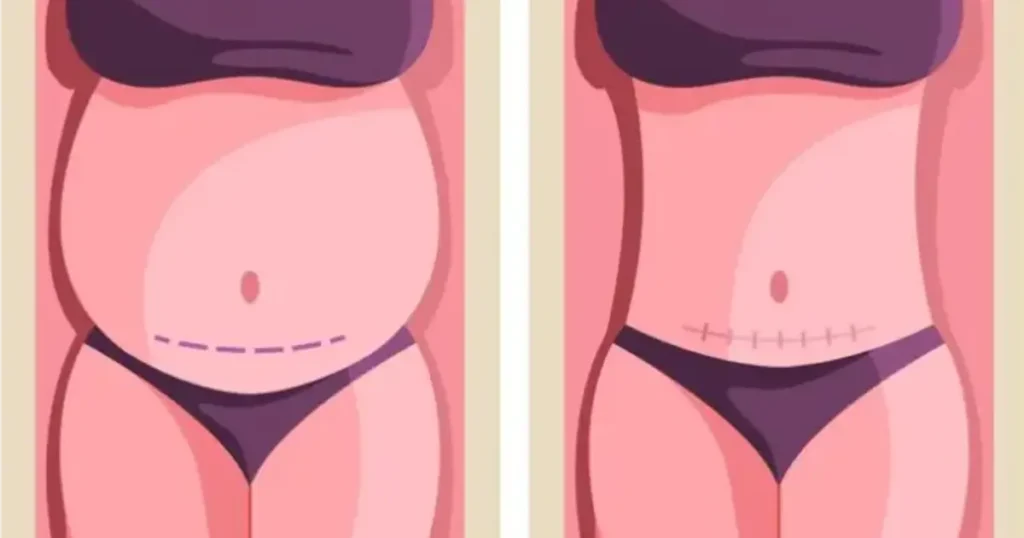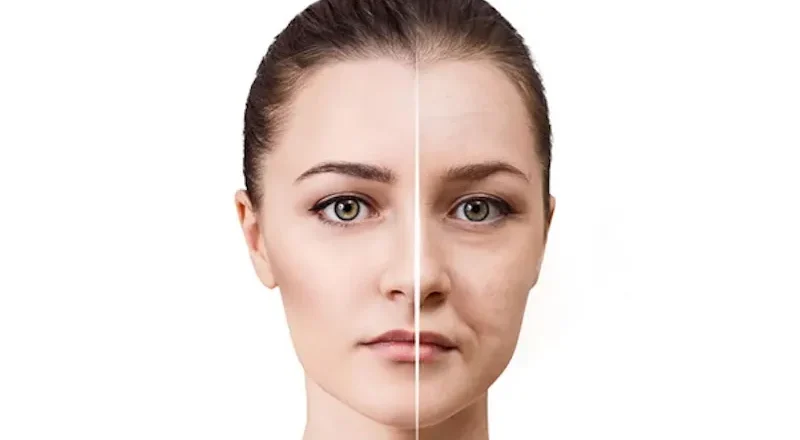Les tatouages sont une forme d’expression personnelle, mais avec le temps, ils peuvent s’estomper et perdre leur éclat et leurs détails complexes. Cela peut les rendre ternes, surtout sur les photos. Améliorer les couleurs des tatouages sur les photos est essentiel pour les souvenirs personnels, les publications sur les réseaux sociaux ou les portfolios professionnels. L’éditeur de photos Evoto AI, un outil d’édition de photos de pointe, propose des solutions avancées pour la retouche de tatouage, leur donnant une apparence fraîche et dynamique.

Pourquoi les tatouages ont besoin d’une retouche en photos
Les tatouages ne sont pas indestructibles. La décoloration est un processus naturel influencé par divers facteurs, tels que le vieillissement, l’exposition au soleil et un entretien inadéquat, qui peuvent entraîner une décoloration et une perte de leur charme d’origine.
- Vieillissement : Avec le temps, les tatouages perdent de leur netteté et de leur vitalité, devenant des tatouages décolorés et aux couleurs vieillies qui n’ont plus leur attrait d’origine. La plupart des utilisateurs ont donc recours à des retouches après 10 ans.
- Exposition au soleil : L’exposition au soleil pendant la cicatrisation peut entraîner une décoloration, un flou ou une cicatrisation inégale du tatouage. Les rayons UV peuvent endommager la peau et affecter la fixation de l’encre.
- Problèmes de soins : Un entretien inadéquat, comme une application irrégulière des onguents, une humidité excessive ou un manque de propreté du tatouage, peut contribuer à une cicatrisation inégale ou à un aspect terne des nouveaux tatouages.
- Propriétés de l’encre de tatouage : Certaines encres mettent plus de temps à pénétrer la peau et peuvent paraître ternes avant cicatrisation complète. Certaines couleurs, notamment les jaunes et les pastels, peuvent paraître moins vives après application.
Même les tatouages colorés fraîchement cicatrisés peuvent paraître ternes sur les photos en raison de l’éclairage ou des limitations de l’appareil photo.
Ainsi, certaines personnes choisissent de supprimer leurs tatouages lorsque leurs motifs deviennent anciens. Mais pour redonner un aspect neuf à leurs anciens tatouages sur leurs photos personnelles, Evoto propose des solutions de retouche impressionnantes. L’éditeur de photos IA est pratique pour ceux qui souhaitent mettre en valeur leur art corporel sur les réseaux sociaux ou dans leurs portfolios.
Deux méthodes pour traiter la décoloration des tatouages avec Evoto AI
Evoto AI est un éditeur de retouche de tatouage innovant et facile à utiliser. Il intègre diverses fonctionnalités spécialement conçues pour améliorer l’apparence des tatouages sur les photos. Les deux principales méthodes de retouche sont :
Ajustement des couleurs
Cet outil d’amélioration de tatouage IA utilise des masques locaux pour ajuster la saturation, le contraste, etc. de la couleur du tatouage. Grâce à des widgets tels que HSL, Correspondance des Couleurs IA, Gradation des couleurs, etc., vous pouvez améliorer la vitalité du tatouage avec précision. Cette méthode garantit une retouche réaliste, permettant un effet de renouvellement en un clic.
Correspondance des Couleurs IA
Cette fonctionnalité révolutionnaire utilise l’IA pour copier des styles de couleurs similaires à ceux de votre tatouage, mais plus vifs, à partir d’une image de référence, puis appliquer la palette de couleurs à votre ancien tatouage décoloré pour le faire briller.
Pour retoucher un tatouage photo avec l’éditeur de photos IA, vous pouvez redonner vie à votre tatouage et le faire ressortir.
Méthode 1 : Retouche de tatouage avec réglage des couleurs par IA Evoto
Le masquage local est essentiel pour ajouter de la couleur aux tatouages grâce aux ajustements de couleur par IA. Cette technique permet aux utilisateurs d’avoir un contrôle précis sur les zones qui nécessitent une retouche de tatouage.
Voici un guide étape par étape pour utiliser l’outil de réglage des couleurs dans l’éditeur de tatouage AI :
Evoto – L’éditeur de photos IA le plus efficace
Étape 1. Télécharger Evoto
Téléchargez Evoto depuis son site Web et lancez-le avec succès sur vos appareils Windows, macOS ou iPad OS.
Étape 2. Importer votre photo
Importez la photo que vous souhaitez recolorer en tatouage.
Étape 3. Sélectionner le masquage local
Dans l’interface d’édition, accédez à Réglages des couleurs > Réglages des couleurs IA > masque local > personne > autres > le tatouage sera automatiquement masqué.
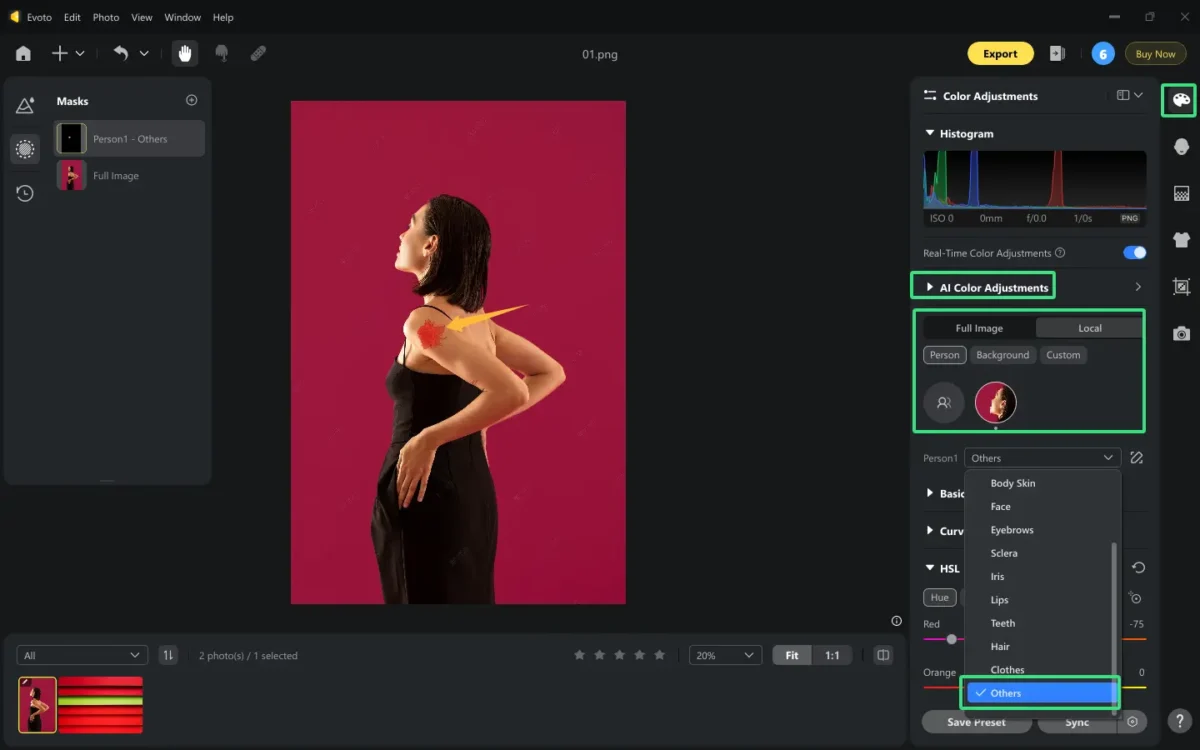
Si votre tatouage ne peut pas être délimité avec précision, sélectionnez soigneusement la zone à retoucher à l’aide du pinceau. Cela permet une retouche plus précise sans affecter la peau environnante.
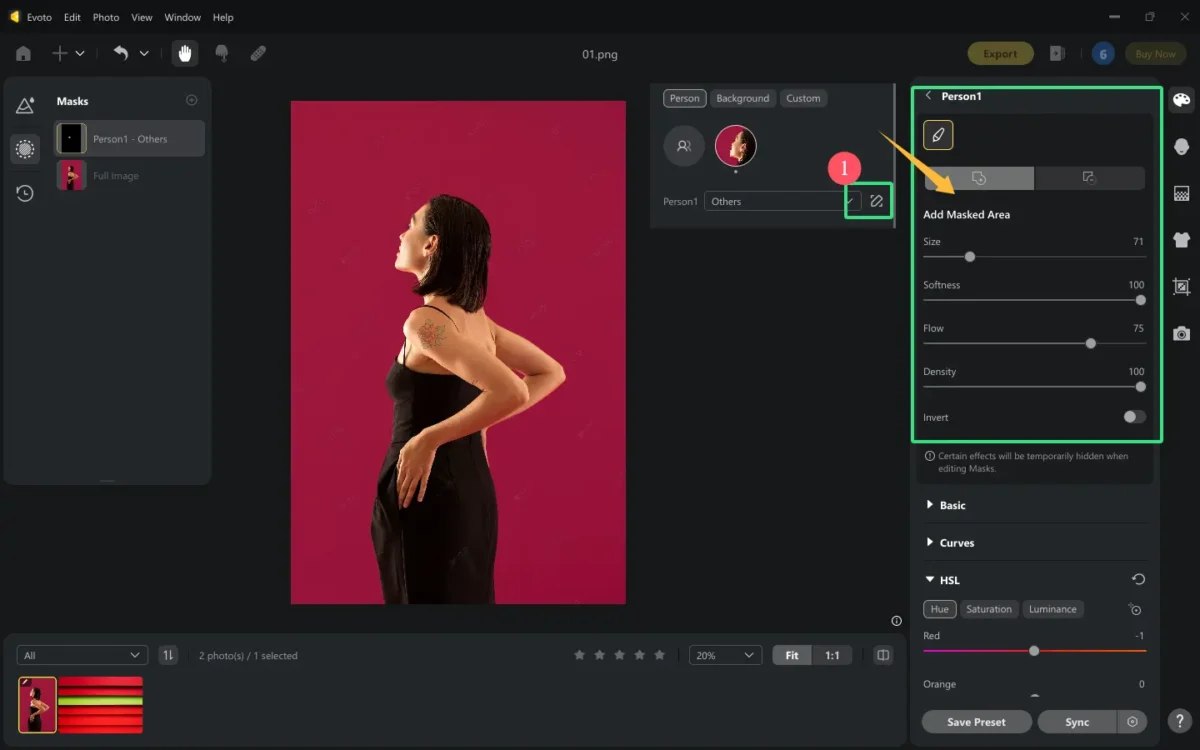
Étape 4. Ajuster la vivacité des couleurs
Ici, nous utilisons le HSL pour ajuster la teinte, la saturation et la luminance, ce qui contribue à augmenter l’éclat et à faire ressortir le tatouage.
Déplacez les curseurs pour améliorer l’intensité des couleurs et, en même temps, surveillez le degré d’amélioration des couleurs sans donner un aspect trop artificiel.
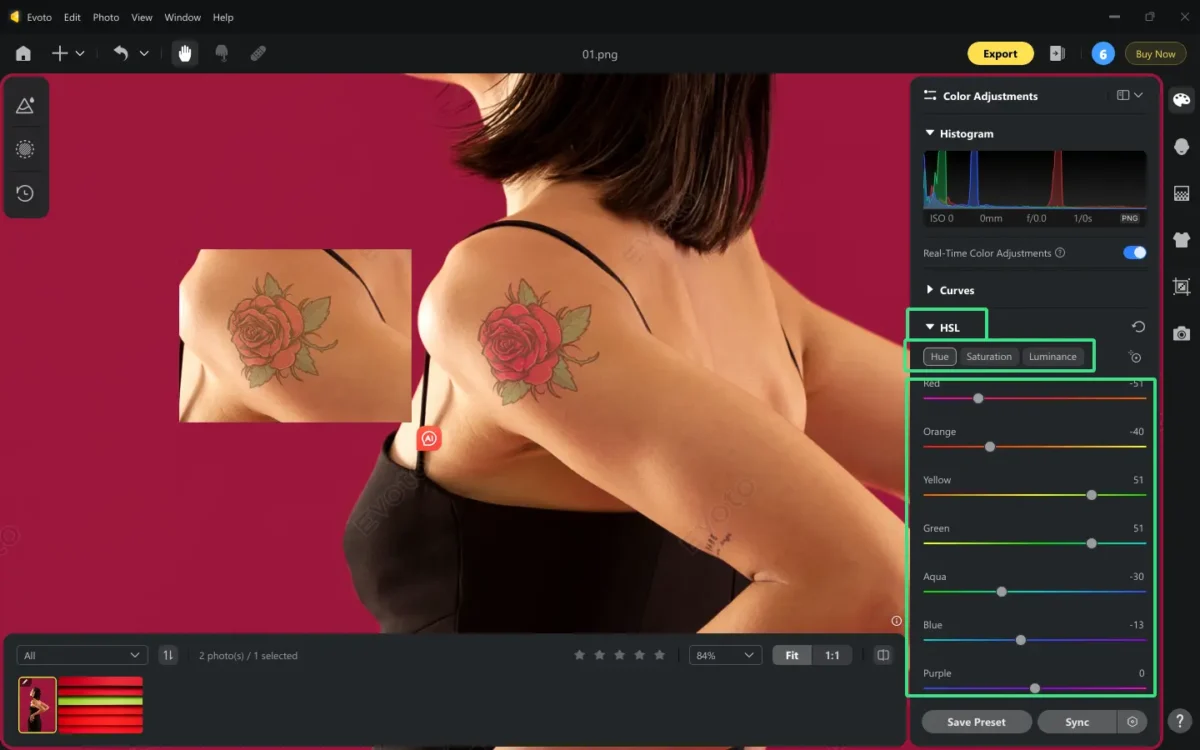
Conseils : il est recommandé d’explorer les fonctionnalités de retouche de portrait d’Evoto pour débloquer le charme des fonctionnalités de suppression des imperfections et de remodelage du corps par l’IA.
Étape 5. Réviser et exporter
Vérifiez l’apparence générale. Exportez la photo modifiée pour la partager ou l’enregistrer.

Méthode 2 : Retouche de tatouage par correspondance des couleurs Evoto AI
La correspondance des couleurs par IA est également une fonctionnalité remarquable qui permet aux utilisateurs de copier l’étalonnage des couleurs d’une image de référence et de le transférer sur le tatouage cible. Cela permet d’obtenir des résultats plus cohérents et esthétiques. Voici comment utiliser efficacement cette fonctionnalité :
Étape 1. Télécharger l’image cible
Ouvrez Evoto AI et importez un portrait avec un tatouage délavé que vous souhaitez retoucher.
Evoto – L’éditeur de photos IA le plus efficace
Étape 2. Sélectionnez votre image de référence pour la retouche de tatouage
Toujours dans la section « Réglages des couleurs » > « Réglage des couleurs IA » > Téléchargez une image pour la correspondance des couleurs du tatouage ou créez directement une correspondance des couleurs à partir des images de la barre d’aperçu. L’image s’affichera alors dans le panneau.
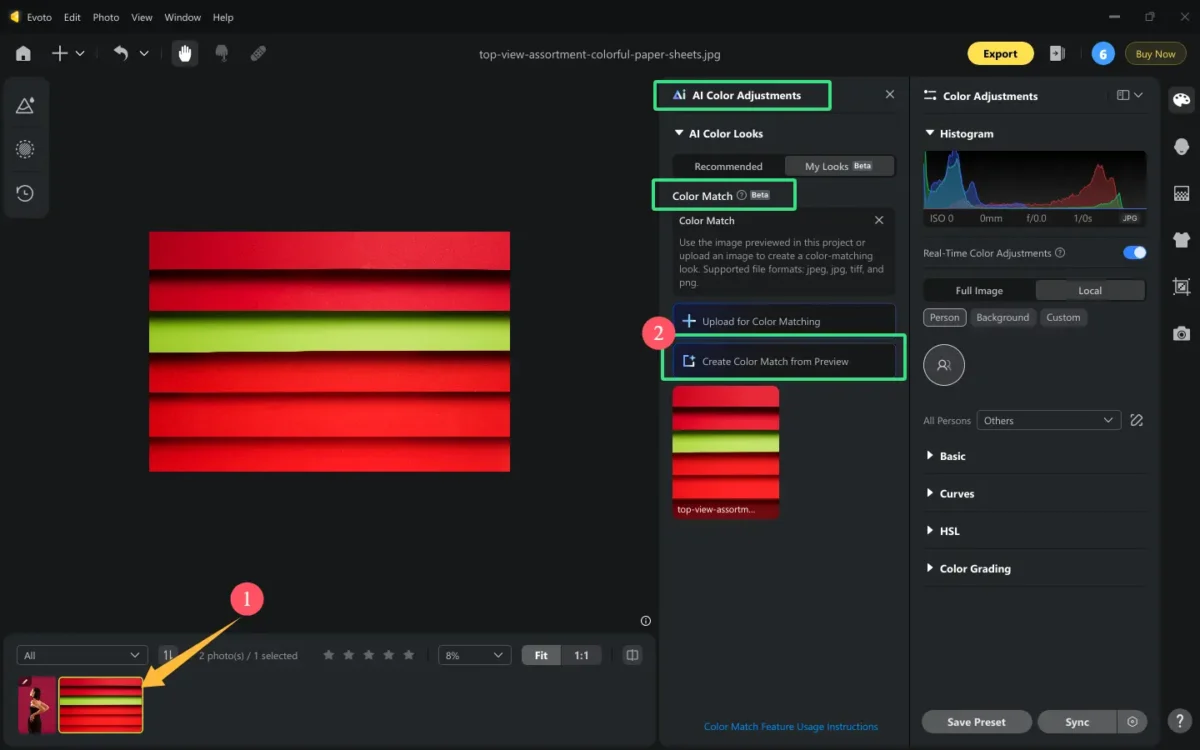
Conseils : Pour choisir l’image de référence pour retoucher un tatouage décoloré, il est conseillé de filtrer l’image dont la palette de couleurs est similaire à celle du tatouage. Cela permet de restituer précisément la couleur d’origine.
Par exemple, si la composition chromatique principale du tatouage cible est le rouge et le vert, vous pouvez trouver une image de référence contenant principalement du rouge et du vert.
Étape 3. Associer la couleur
Sélectionnez votre image cible dans la barre d’aperçu > Cliquez sur l’image de référence dans le panneau de correspondance des couleurs. Le style de couleur sera alors copié et transféré de l’image de référence vers l’image cible.
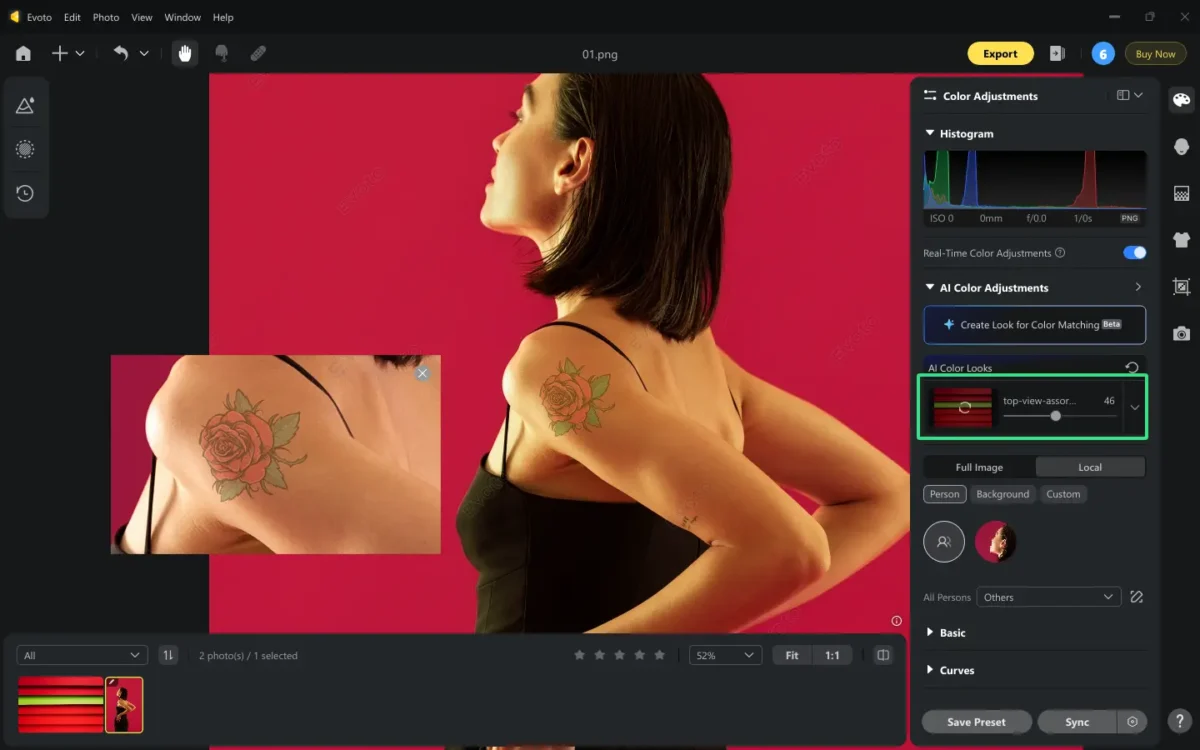
Faites glisser le curseur pour augmenter ou diminuer l’intensité.
Étape 4. Améliorer uniquement le tatouage
Si vous souhaitez simplement retoucher la couleur du tatouage uniquement, vous pouvez double-cliquer sur l’image de référence > Local > Personne > Cliquer sur l’icône de connexion et annuler les réglages de couleur et de tonalité sur l’arrière-plan et les parties du corps, à l’exception des autres.
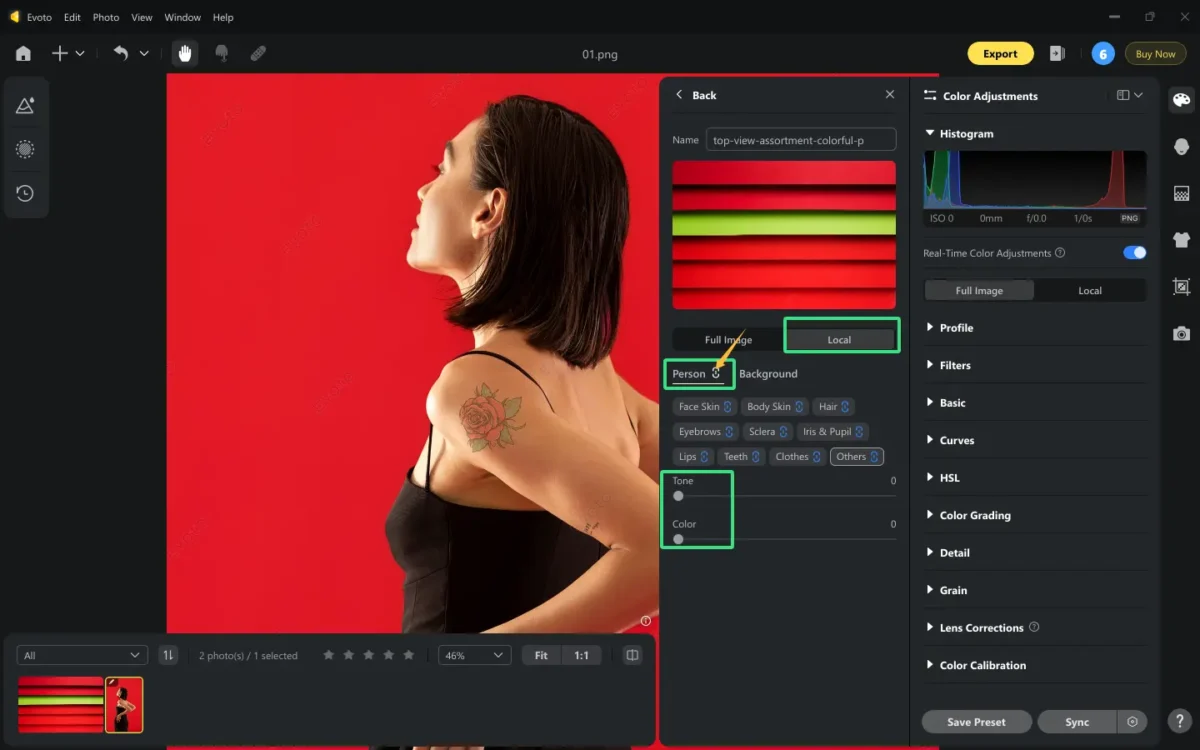
Déplacez les curseurs de ton et de couleur des « Autres » pour retoucher le tatouage de manière appropriée.
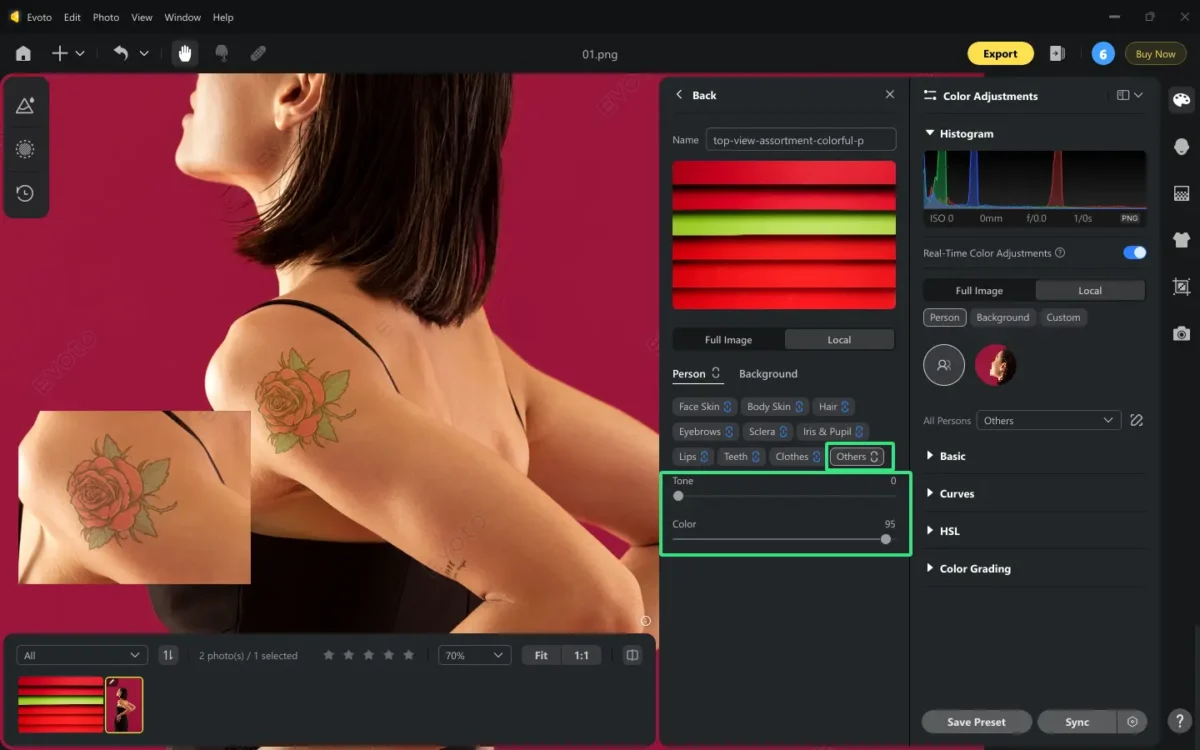
Vous pouvez également utiliser l’option Masque pour sélectionner la zone de tatouage et y transférer la couleur spécifiquement si l’identification automatique du tatouage ne fonctionne pas correctement.
Facultatif : Vous pouvez importer toutes vos photos avec des tatouages décolorés pour les retouches par lots en cliquant sur l’image de référence dans l’option Correspondance IA.
Étape 5. Exporter l’image finale
Une fois satisfait des améliorations, enregistrez l’image au format souhaité.
Consultez les exemples de retouches de tatouage avant/après qui illustrent ce processus de transformation.
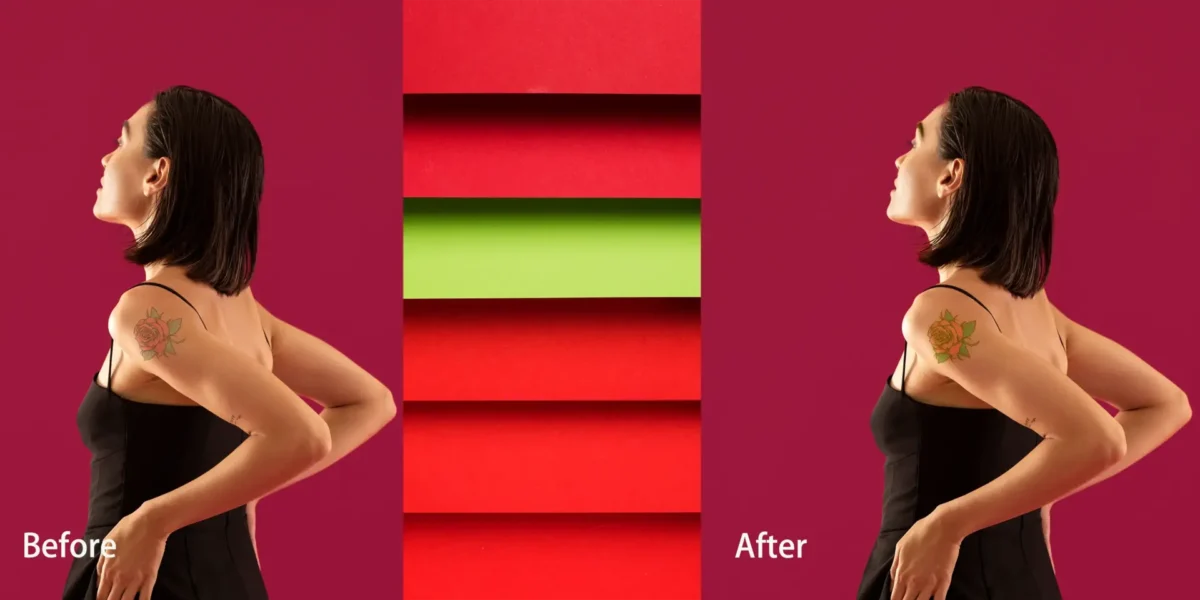
Conclusion
Utiliser Evoto AI pour la retouche de tatouage sur vos photos présente de nombreux avantages : un rendu éclatant et frais, une simplicité d’utilisation, ainsi qu’une précision inégalée grâce au masquage partiel et au suivi des couleurs par IA. En quelques clics, vous pouvez raviver vos tatouages et garantir qu’ils restent toujours aussi vifs et détaillés sur chaque image. Nous vous invitons vivement à découvrir l’éditeur dédié à la retouche de tatouage d’Evoto pour sublimer vos photos et révéler vos tatouages sous leur meilleur jour !